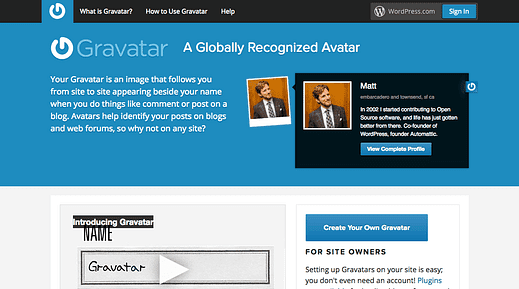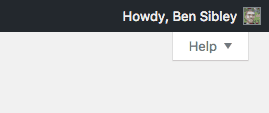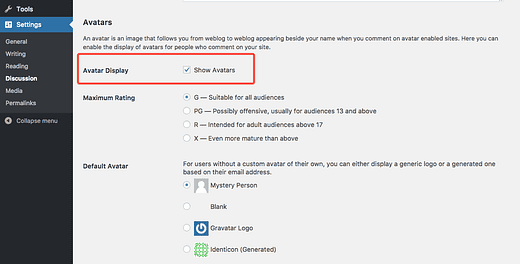Jak korzystać z Gravatara z WordPress
Masz dość przesyłania tego samego zdjęcia profilowego?
Gravatar ułatwia wyświetlanie awatarów i awatarów komentujących na Twojej stronie. W tym poście omówimy, jak zintegrować się z Gravatarem, aby Twoje zdjęcie profilowe było używane w całej witrynie, oraz jak zapewnić, aby komentujący również mogli korzystać z ich Gravatarów.
Zarejestruj się w Gravatar
Jeśli nie masz jeszcze konta, zarejestruj się teraz w Gravatar. Założenie konta jest bezpłatne i zajmuje tylko kilka minut.
Zostaniesz poproszony o przesłanie obrazu (awatara), aby powiązać go z kontem e-mail, a jeśli chcesz, możesz dodać wiele kont e-mail jednocześnie z różnymi awatarami.
Połącz się ze swoją witryną
Gravatar działa poprzez powiązanie obrazu z adresem e-mail. W ustawieniach profilu (Użytkownicy > Twój profil) upewnij się, że adres e-mail użyty w Twoim profilu jest taki sam, jak adres e-mail, który właśnie dodałeś do Gravatara.
Zobaczysz teraz swój Gravatar używany w niektórych miejscach na desce rozdzielczej. Na przykład komunikat „Cześć" po prawej stronie paska narzędzi administratora pokaże teraz Twój awatar.
Drugie miejsce, w którym WordPress pokazuje obrazy Gravatar, znajduje się w komentarzach.
Otwórz ustawienia dyskusji (Ustawienia > Dyskusja) i włącz awatary. Jeśli włączysz awatary, Gravatar będzie automatycznie używany dla wszystkich komentujących, którzy mają konto.
Poniższa opcja Domyślny awatar jest używana tylko wtedy, gdy komentator nie ma konta Gravatar. Nie musisz ustawiać go na logo Gravatar, ale dzięki temu Twoi użytkownicy będą wiedzieć, że wspierasz Gravatar.
Gdzie jeszcze jest używany Gravatar?
To jedyne miejsca, w których Gravatar jest domyślnie używany w witrynie WordPress. Jednak wiele motywów i wtyczek będzie z nich korzystać. Na przykład motyw autora użyje twojego obrazu Gravatar na pasku bocznym, jeśli jest dostępny.
Ponadto wiele witryn w sieci używa Gravatara do tworzenia zdjęć profilowych. Po skonfigurowaniu Gravatara raz automatycznie użyjesz tego samego obrazu profilowego w wielu różnych witrynach. Możesz go aktualizować w dowolnym miejscu i czasie za pośrednictwem swojego konta Gravatar.
WordPress + Gravatar
Kocham Gravatara. Fajnie jest zalogować się na nową stronę i mieć już skonfigurowane zdjęcie profilowe lub komentować czyjąś witrynę za pomocą mojego zdjęcia zamiast awatara bez twarzy.
Aby użyć go na swojej stronie, po prostu użyj tego samego adresu e-mail dla Gravatara i swojego profilu na swojej stronie. Jeśli chcesz, aby komentatorzy również używali Gravatara, zaznacz pole Pokaż awatary w ustawieniach dyskusji.
Jeśli masz jakieś pytania dotyczące Gravatara i używania go z WordPress, zamieść komentarz poniżej.
Ujawnienie: Ten post może zawierać linki partnerskie. Zakup produktu za pośrednictwem jednego z tych linków generuje dla nas prowizję bez dodatkowych kosztów dla Ciebie.